
สารบัญ:
- ผู้เขียน John Day [email protected].
- Public 2024-01-30 13:04.
- แก้ไขล่าสุด 2025-01-23 15:12.



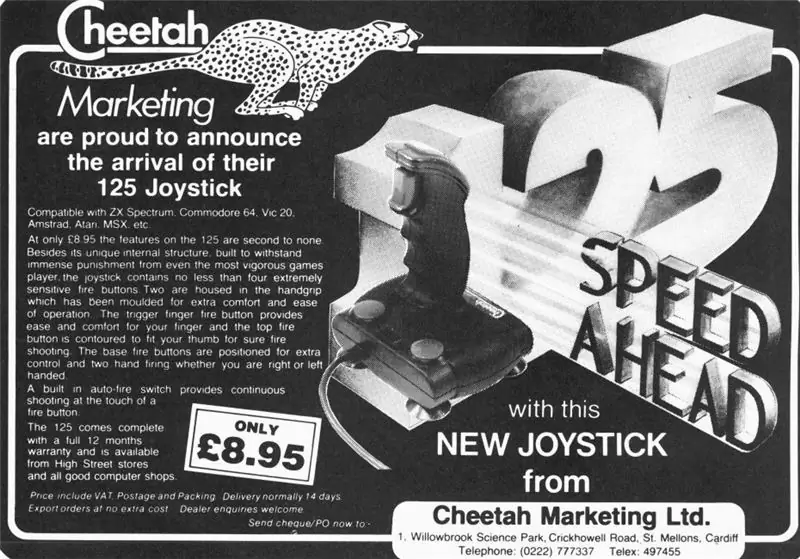
จอยสติ๊ก Cheetah 125 รุ่นดั้งเดิมจากช่วงปี 1980 ได้รับการดัดแปลงด้วยไมโครสวิตช์ใหม่ ปุ่มอาร์เคด และบอร์ดควบคุม Pimoroni Player X ตอนนี้มีปุ่ม "ไฟ" อิสระสี่ปุ่มและเชื่อมต่อผ่าน USB พร้อมสำหรับการเล่นเกม RetroPie ที่จริงจัง
ในคำแนะนำล่าสุดของฉัน ฉันได้แชร์คอนโซลเกม Pi Tourer รุ่นปี 1963 ซึ่งเป็นงานสร้างที่สนุก แต่มีข้อบกพร่องเพียงจุดเดียว มันจึงไม่มีการควบคุมสำหรับผู้เล่นที่ 2 เรากำลังแก้ไขสิ่งนั้นในวันนี้ โดยนำจอยสติ๊กที่ไม่เคยเห็นการกระทำกลับมามีชีวิตอีกครั้ง กว่า 30 ปี
ในกรณีที่คุณไม่สามารถดูวิดีโอที่ฝังไว้ได้ วิดีโอนั้นอยู่บน YouTube ที่ https://www.youtube.com/embed/Bfyoo2NRGnI และแสดงทั้งจอยสติ๊กและ Pi Tourer ที่ใช้งานจริง
เสบียง
จอยสติ๊ก Cheetah 125 Pimoroni Player X Board สายเคเบิลแกนเดี่ยวสี6x Microswitches2x Miniature Push Switches2x 24mm Arcade Buttons สาย Micro USB
ขั้นตอนที่ 1: ควบคุมความประหลาดใจ



คุณอาจคิดว่า "ทำไมไม่ซื้ออะแดปเตอร์ USB?" เพื่อใช้จอยสติ๊กแบบเก่ากับ RetroPie (หรืออีมูเลเตอร์อื่น ๆ) - มีเหตุผลที่ดีที่ทำไมไม่ ซึ่งฉันไม่ได้พิจารณาจนกว่าฉันจะแยกจอยสติ๊กออกจากกัน - แม้ว่าอาจมีหลายปุ่ม (ในกรณีนี้คือสี่ปุ่ม) พวกมันทั้งหมด เชื่อมต่อกับฟังก์ชั่นเดียวกัน!
มันอาจจะใช้ได้สำหรับบางเกม แต่การมีหลายปุ่มรวมถึง Start / Select เป็นสิ่งที่ต้องมีสำหรับฉันในการแปลงนี้ ก่อนถอดจอยสติ๊ก ฉันวางแผนที่จะใช้บอร์ดควบคุม Picade มาตรฐาน เช่นเดียวกับใน Pi Tourer แต่นาทีที่ฉันถอดฝาครอบฐานออก เห็นได้ชัดว่าจะไม่มีที่ว่าง ยิ่งไปกว่านั้น แนวคิดดั้งเดิมคือการต่อปุ่มที่มีอยู่เข้ากับบอร์ด Picade และเพิ่มความพิเศษบางอย่างสำหรับ Start & Select ทันทีที่ฉันรู้ว่าปุ่มทั้งหมดถูกต่อเข้ากับวงจรเดียว ฉันก็รู้ว่าสิ่งนี้จะไม่ทำงาน
การควบคุมแกนจอยสติ๊กเป็นเรื่องน่าประหลาดใจครั้งแรก - การเชื่อมต่อสำหรับสิ่งเหล่านี้ถูกสร้างขึ้นอย่างแท้จริงโดยกากบาทโลหะที่โค้งงอแตะหัวของสกรูสี่ตัว ในทำนองเดียวกันปุ่มทริกเกอร์และนิ้วหัวแม่มือก็ย้ายโลหะโค้งงออื่น ๆ ไปรอบ ๆ ซึ่งเชื่อมต่อกับแผงวงจรเดิม ฉันเดาว่านี่เป็นมาตรฐานที่ค่อนข้างธรรมดาในโลกก่อนที่ไมโครสวิตช์จะเป็นเรื่องธรรมดา แต่มันทำให้ฉันสงสัยว่าเราเคยย้ายสไปรท์จากแพลตฟอร์มหนึ่งไปยังอีกแพลตฟอร์มหนึ่งด้วยความแม่นยำในสมัยก่อนได้อย่างไร
หลังจากการเกาหัว ฉันตัดสินใจว่าไม่มีอะไรให้นอกจากการเปลี่ยนวงจรภายในและการเดินสายทั้งหมด เพิ่มสวิตช์ที่ทันสมัย
ขั้นตอนที่ 2: Thumb / Trigger / Arcade



ฉันตัดสินใจที่จะเริ่มต้นด้วยสิ่งที่ตรงไปตรงมา - ปุ่มนิ้วหัวแม่มือและทริกเกอร์ ข้อดีคือมีพื้นที่ว่างมากมายในด้ามจับสำหรับเก็บสวิตช์และสายเคเบิล
สำหรับปุ่มนิ้วหัวแม่มือ ฉันแค่ติดไมโครสวิตช์ที่ด้านล่างด้วยความร้อน เพื่อที่การกดมันจะผลักไมโครสวิตช์ไปที่เคสของด้ามจับ - ดีและง่าย!
ไกปืนก็ไปได้ดีเช่นเดียวกัน ฉันใช้ไมโครสวิตช์แบบก้านโยกที่นี่ จับไว้ที่ตำแหน่งที่ถูกต้องโดยนำหน้าสัมผัสโลหะเดิมบางส่วนกลับมาใช้ใหม่และป้องกันการบดอัดด้วยกาวร้อนจำนวนมาก
ปุ่มกลมในฐานค่อนข้างซับซ้อนกว่าเล็กน้อย - ตัวปุ่มเองมีขนาดใหญ่ โดยกดโดยตรงกับแผ่นกดบนแผงวงจรเดิม อย่างน้อยหนึ่งปุ่มเป็นขนมปังปิ้ง ฉันถกเถียงกันถึงการซ่อมไมโครสวิตช์ใต้ปุ่มแต่ละอัน แต่แล้วก็พบว่ามีขนาดเกือบเท่ากันกับปุ่มอาร์เคด 24 มม. ฉันต้องเจาะรู 1 มม. มิฉะนั้น ชิ้นส่วนทดแทนที่ทันสมัยนั้นเข้ากันได้อย่างสมบูรณ์แบบ และมีความคล้ายคลึงกันอย่างมากกับรูปลักษณ์ดั้งเดิม
ขั้นตอนที่ 3: ละครทิศทาง



ด้วยปุ่ม "แอ็กชัน" ที่ต่อสายไว้ แม้ว่าจะมีสายเคเบิลห้อยยาวๆ ที่ยังไม่มีที่ไหนเลย การควบคุมทิศทางก็เป็นเรื่องต่อไป ฉันไม่อยากยุ่งกับสิ่งเหล่านี้มากนัก แต่รู้ว่าถ้าฉันไม่อัปเกรดเป็นไมโครสวิตช์ตอนนี้ ฉันจะไม่มีวันทำมันในภายหลัง
อย่างสะดวกเมื่อฉันถอดหน้าสัมผัสสกรูออกจากเสาทั้งสี่ มีพื้นที่เพียงพอที่จะใส่ไมโครสวิตช์ขนาดเล็ก เพื่อให้กลไกของจอยสติ๊กคลิกแทนที่จะสัมผัสกับหัวสกรู ตัวคลิกตัวเล็ก ๆ เหล่านี้ถูกติดกาวไว้อย่างอิสระ สายเคเบิลทุกที่!
ขั้นตอนที่ 4: เริ่ม & เลือก


ปุ่มเริ่มและเลือกเกือบจะจำเป็นเมื่อเล่นเกมบน RetroPie โดยจะใช้ต่างกันไปขึ้นอยู่กับระบบที่คุณกำลังเลียนแบบ และการกดทั้งสองพร้อมกันเพื่อออกจากเกมและกลับไปที่เมนู
ฉันต้องการให้ปุ่มมีขนาดเล็กและอยู่ให้พ้นทางเล็กน้อยเพื่อหลีกเลี่ยงการกดโดยไม่ได้ตั้งใจ ดังนั้นให้เพิ่มปุ่มไว้ที่ด้านหน้าของฐานโดยชี้ไปข้างหน้า โดยเจาะรูในเคสตรงบริเวณที่สวิตช์ "ยิงอัตโนมัติ" เคยเป็น.
ปุ่มกดขนาดเล็กสีแดงปกติทำงานได้ดีที่นี่ ไม่คลิกได้น่าพอใจเท่าไมโครสวิตช์ แต่ใช้ได้สำหรับจุดประสงค์นี้
ณ จุดนี้ฉันมีจอยสติ๊กที่มีการแปลงไมโครสวิตช์เต็มรูปแบบ - กระจายไปทั่วโต๊ะทำงานประมาณสามฟุต! ความท้าทายต่อไปคือการต่อปุ่มทั้งหมดเข้ากับบอร์ดควบคุม
ขั้นตอนที่ 5: การเดินสายไฟบอร์ด



เมื่อฉันติดตั้งสวิตช์ ฉันแน่ใจว่าจะปล่อยหางยาวๆ ไว้บนสายเคเบิลเพื่อรอต่อความท้าทายในการเดินสายขั้นสุดท้าย และนี่คืองานต่อไป ฉันเริ่มโปรเจ็กต์โดยสมมติว่าฉันใช้บอร์ดควบคุม Picade แบบมาตรฐาน แต่ก่อนหน้านี้ฉันได้เรียนรู้ว่าสิ่งนี้จะต้องติดตั้งภายนอกจอยสติ๊กถ้ามันเข้าได้พอดี ระหว่างช่วงของการสร้างแม้ว่าจะมีการเปิดตัวบอร์ดใหม่ Player X! ฟังก์ชันนี้มีฟังก์ชันทั้งหมดของ Picade แต่มีขนาดเล็กกว่ามาก และแทนที่จะมีขั้วต่อแบบเกลียวก็มีซ็อกเก็ตขั้วต่อสายจัมเปอร์แบบมาตรฐาน
นี่เป็นการเปิดตัวผลิตภัณฑ์ตามกำหนดเวลาที่ดีที่สุดอย่างแท้จริง และฉันได้สั่งซื้อผลิตภัณฑ์ทันที ก่อนที่มันจะมาถึง ฉันยังคงทนทุกข์ทรมานกับขนาดและขนาดจะพอดีหรือไม่ แต่โชคดีที่ยังมีที่ว่างสำหรับขันเข้ากับด้านล่างของฐานจอยสติ๊ก โดยเหลืออีกเกือบ 5 มม. - หรูหรา!
อย่างไรก็ตาม การประนีประนอมของบอร์ดที่เล็กกว่าก็คือมีขั้วต่อเพียงตัวเดียวสำหรับ "คอมมอนเอิร์ธ" ซึ่งหมายความว่าสายไฟจากสวิตช์แต่ละตัวจะต้องเชื่อมต่อกับที่เดียวกัน นี่เป็นเรื่องยุ่งยาก และฉันได้สร้างสายเคเบิลประเภท "หลายสาย" หลายเส้นเพื่อช่วยเชื่อมต่อทั้งหมดเข้าด้วยกัน เมื่อเชื่อมต่อทุกด้านของโลกแล้ว ฉันสามารถเชื่อมต่อสวิตช์แต่ละตัวกับซ็อกเก็ตแต่ละตัวในบอร์ดได้ เนื่องจากฉันใช้ลวดแบบแกนเดียวที่ค่อนข้างหนา ฉันจึงสามารถดันปลายสายเข้าไปในบอร์ดได้โดยตรง ทำให้การเชื่อมต่อที่แน่นหนาแม้ไม่มีขั้วต่อจัมเปอร์ ฉันหยดกาวร้อนลงบนสิ่งเหล่านี้ แต่เผื่อไว้ ฉันไม่จู้จี้จุกจิกเกินไปเกี่ยวกับสายที่ไปที่ซ็อกเก็ตใดเนื่องจากการกำหนดการควบคุมใหม่นั้นตรงไปตรงมามากใน Retropie
ขั้นตอนที่ 6: การประกอบ




เมื่อต่อสวิตช์ทั้งหมดแล้ว ฉันต่อสายไมโครยูเอสบีเข้ากับบอร์ด เดินสายอย่างระมัดระวังรอบนอกเคสและออกโดยใช้วงแหวนเดิมซึ่งน่าพอใจ
ฉันขันส่วนมือจับเข้าด้วยกัน ตามด้วยฐานทั้งสองครึ่ง และทุกอย่างก็ผ่านไปด้วยดี จนกระทั่งฉันพยายามขยับจอยสติ๊กไปรอบๆ เพื่อฟังเสียงคลิกของสวิตช์ที่บอกเล่าเรื่องราว ไม่มี เมื่อถอดออกอีกครั้งอย่างผิดหวัง ฉันตระหนักว่าไมโครสวิตช์แบบกำหนดทิศทางนั้นสูงกว่าสกรูคอนเนคเตอร์ดั้งเดิมประมาณ 1 มม. ซึ่งหมายความว่าเมื่อจอยสติ๊กถูกขันเข้าด้วยกัน พวกมันทั้งหมดจะถูกดันโดยฐานจอยสติ๊กในคราวเดียว
ฉันจัดการเรื่องนี้ได้โดยการเพิ่มแหวนรองลงไปตรงกลางฐานใต้จุดศูนย์กลางของจอยสติ๊ก - สิ่งนี้มีผลในการยกชุดประกอบขึ้นมากพอที่จะทำให้ไมโครสวิตช์ถูกคลิกเมื่อติดเท่านั้น ย้าย. วุ้ย
ขั้นตอนที่ 7: Spark Joy (แท่ง)



การตั้งค่าจอยสติ๊กบน RetroPie ไปได้ด้วยดี บอร์ด usb ได้รับการยอมรับในทันที และปุ่มทั้งหมดทำงานตามที่วางแผนไว้เมื่อกำหนดส่วนควบคุม มันเป็นส่วนเสริมที่ยอดเยี่ยมสำหรับ Pi Tourer แต่ต้องฝึกฝนเล็กน้อยเพื่อทำความคุ้นเคย!
ตอนนี้เราสามารถสนุกกับเกมย้อนยุคสำหรับผู้เล่น 2 คนพร้อมตัวควบคุมที่เหมาะสมสำหรับผู้เล่นทั้งสอง - อาจไม่ง่ายเหมือนการใช้เกมแพด USB มาตรฐาน แต่สนุกกว่ามาก - โดยเฉพาะอย่างยิ่งในโอกาสที่หายากที่ฉันฟาดลูกชายของฉันที่ StreetFighter
เทคโนโลยีเก่าอื่น ๆ ของฉัน โครงการ Spec ใหม่ทั้งหมดอยู่ใน Instructables ที่ https://www.instructables.com/member/MisterM/instructables/ และในช่อง YouTube ของเราที่
รายละเอียดเพิ่มเติมและแบบฟอร์มการติดต่ออยู่ในเว็บไซต์ของเราที่ https://bit.ly/OldTechNewSpec และเราอยู่บน Twitter @OldTechNewSpec
แนะนำ:
การแปลง Tonka Truck RC พร้อม Dump และ 4WS Quad Steering: 6 ขั้นตอน (พร้อมรูปภาพ)

การแปลง RC ของ Tonka Truck RC ด้วย Dump และ 4WS Quad Steering: ฉันยอมรับว่าการแปลง RC ของ Tonka Truck RC ไม่ใช่แนวคิดดั้งเดิม แต่เมื่อฉันคิดว่าฉันคิดว่าฉันเป็นคนแรก… นั่นคือจนกระทั่งฉันค้นหาเว็บ D'oh ใช่ สิ่งนี้เคยทำมาก่อน แต่ในความคิดของฉัน คนอื่นทำได้ยากและล้มเหลว
การแปลง Ni-MH เป็น Li-ion ของเครื่องดูดฝุ่น: 9 ขั้นตอน (พร้อมรูปภาพ)

การแปลง Ni-MH เป็น Li-ion ของเครื่องดูดฝุ่น: สวัสดีทุกคน ในคำแนะนำนี้ เราจะแปลงเครื่องดูดฝุ่นแบบใช้มือถือของฉันจาก Ni-MH เป็นแบตเตอรี่ Li-ion เครื่องดูดฝุ่นนี้มีอายุเกือบ 10 ปี แต่ในช่วง 2 ปีที่ผ่านมา แทบไม่เคยใช้เลยเพราะเกิดปัญหากับแบตเตอรี่
ตัวนับ E-Ink YouTube ในปี 1970: 7 ขั้นตอน (พร้อมรูปภาพ)

ตัวนับ E-Ink YouTube ในยุค 70: นาฬิกาดิจิทัลที่โดดเด่นในยุค 1970 นี้มีชีวิตใหม่ในการแสดงสถิติของ YouTube ต้องขอบคุณ Pimoroni "Inky pHAT" จอแสดงผล e-ink และ Raspberry Pi Zero มันใช้สคริปต์ Python อย่างง่ายเพื่อสืบค้น Youtube API เป็นประจำ อ้างอิง
การแปลง Xbox 360 USB-C: 3 ขั้นตอน (พร้อมรูปภาพ)

การแปลง USB-C ของ Xbox 360: ทั้งหมดนี้เริ่มต้นด้วยความรำคาญของฉันเมื่อฉันยังคงวิ่งบนสายเคเบิลคอนโทรลเลอร์ xbox 360 แบบมีสายที่ยาวเป็นพิเศษพร้อมเก้าอี้ของฉัน และตัดสินใจลองทำ mod usb-c บางคนทำสิ่งนี้ไปแล้วโดยใช้ บอร์ดฝ่าวงล้อม usb-c แต่ฉันพบว่า
การแปลง Foot-Candle Meter สำหรับการถ่ายภาพ: 5 ขั้นตอน (พร้อมรูปภาพ)

การแปลง Foot-Candle Meter สำหรับการถ่ายภาพ: หากคุณชอบงานของฉัน โปรดลงคะแนนให้ Instructable นี้ใน Make It Real Challenge ก่อนวันที่ 4 มิถุนายน 2012 ขอบคุณ! สำหรับบรรดาช่างภาพสมัครเล่นที่ชอบถ่ายฟิล์ม บางครั้งกล้องรุ่นเก่าก็ไม่มีมาตรวัดแสงที่เหมาะสม
